Jangan bingung kalau kamu sedang mencari cara mengetahui link Telegram kita untuk dibagikan ke teman karena itu dapat kamu temukan di dalam artikel ini. Namun sebelumnya, kamu harus tahu cara membuat link Telegram dahulu.
Memang dengan mengetahui link Telegram akun kita, kamu dapat membagikannya ke teman mu baik melalui chat personal, grup ataupun channel sehingga mereka dapat dengan mudah menambahkan mu ke kontaknya.
Yuk, kita langsung masuk ke bagian selanjutnya untuk menemukan cara membuat tautan di Telegram!
| Daftar Isi |
Cara Mengetahui Link Telegram Kita
 |
| Cara Mengetahui Link Telegram Kita |
Cara melihat link Telegram akun kita yaitu dengan mengakses di bagian profil dan melihat username. Langkahnya seperti ini:
- Buka Telegram
- Pilih ikon ≡ di pojok kiri atas
- Klik foto profil mu untuk Telegram smartphone atau pilih Settings lalu Edit Profile untuk Telegram PC
- Untuk mengetahui link Telegram kita, klik username maka kamu akan melihat link mu di jendela tersebut
Singkatnya, link Telegram mu berbentuk seperti ini t.me/username. Ini dapat langsung kamu bagikan ke teman-teman mu. Apabila mereka membukanya, itu akan memberikan mereka opsi untuk menambahkan mu ke kontaknya.
Baca Juga: 7 Fungsi Telegram Yang Wajib Kamu Ketahui
Cara Membuat Link Telegram
Mungkin kamu sudah bisa menebak bahwa cara membuat link Telegram sendiri adalah sama dengan cara membuat username Telegram. Ya, bentuk link dari satu akun dengan akun lainnya hanya dibedakan pada bagian usernamenya saja. Seperti ini cara membuat link Telegram:
- Buka Telegram
- Pilih ikon ≡ di pojok kiri atas
- Klik foto profil mu atau kalau kamu menggunakan Telegram PC, klik Settings dan pilih Edit Profile
- Untuk membuat link Telegram, maka kamu harus mengisi bagian username akun mu. Kamu juga bisa menggantinya, selama masih tersedia maka username itu akan menjadi bagian dari link akun mu
Cara buat link di Telegram yang dijelaskan diatas khusus untuk akun personal ya. Kalau kamu ingin membuat link untuk grup dan channel, akan dibahas pada bagian selanjutnya.
Baca Juga: Cara Daftar Telegram
Cara Membuat Link Channel Telegram
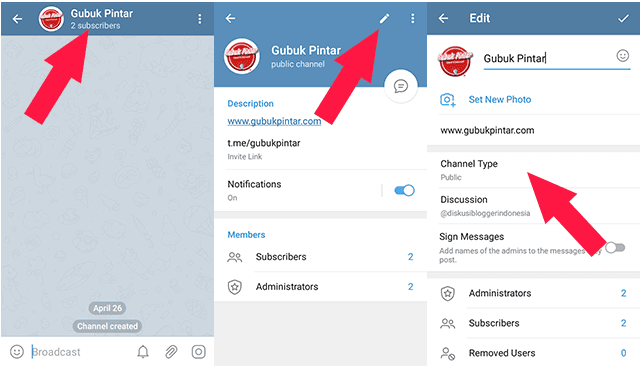 |
| Cara Membuat Link Channel Telegram |
Cara bikin link Telegram untuk channel mu berbeda dengan membuatnya untuk akun personal. Langkah-langkahnya yaitu:
- Buka channel Telegram. Pastikan kamu adalah admin dari channel tersebut dan memiliki akses untuk mengubah informasi channel ya
- Klik ⋮ di pojok kanan atas untuk Telegram PC atau klik nama channel mu apabila menggunakan smartphone
- Pilih View Channel Info di Telegram PC atau klik ikon 🖉 di Telegram smartphone
- Klik ⋮ di kanan atas jendela informasi channel dan pilih Manage Channel di Telegram PC. Kalau kamu menggunaakn smartphone, lewati langkah ini.
- Ubah channel type menjadi Public
- Buat link channel Telegram mu lalu klik Save atau ikon ☑️ di pojok kanan atas untuk smartphone
Meskipun secara garis besar hampir sama, cara membuat link di Telegram untuk grup memiliki perbedaan dengan cara diatas. Ini akan dijelaskan pada bagian selanjutnya.
Baca Juga: Cara Membuat Channel Telegram
Cara Membuat Link Grup Telegram
Cara buat link grup Telegram sebenarnya sama saja langkah dengan Cara membuat tautan Telegram untuk channel yang telah dijelaskan sebelumnya. Caranya kurang lebih seperti ini:
- Buka grup Telegram. Pastikan kamu adalah admin dari grup tersebut dan memiliki akses untuk mengubah informasi channel ya
- Klik ⋮ di pojok kanan atas untuk Telegram PC atau klik nama grup mu apabila menggunakan smartphone
- Pilih View Group Info di Telegram PC atau klik ikon 🖉 di Telegram smartphone
- Klik ⋮ di kanan atas jendela informasi channel dan pilih Manage Group di Telegram PC. Kalau kamu menggunaakn smartphone, lewati langkah ini.
- Ubah group type menjadi Public
- Sekarang kamu bisa membuat link grup Telegram mu. Jangan lupa klik Save atau ikon ☑️ di pojok kanan atas untuk smartphone setelahnya
Setelah mengetahui cara membuat link Telegram group, kini kamu sudah bisa membagikannya agar anggota grup mu semakin bertambah.
Baca Juga: Cara Membuat Grup Telegram
Cara Membagikan Link Telegram
Kamu bisa membagikan link Telegram dari akun mu agar semakin banyak yang dapat mengirimkan pesan kepada mu. Caranya seperti ini:
- Buka Telegram
- Pilih ikon ≡ di pojok kiri atas
- Klik foto profil mu untuk Telegram smartphone atau pilih Settings lalu Edit Profile untuk Telegram PC
- Untuk mengetahui link Telegram kita, klik dan tahan saja pada bagian username maka kamu akan menyalin linknya.
- Paste link tersebut ke lokasi yang kamu inginkan
Langkah-langkah diatas juga merupakan hal yang sama dengan cara membuat link telegram menuju chat langsung. Setiap pengguna yang membukanya akan langsung diarahkan untuk menambahkan mu ke kontak mereka dan membuka ruang obrolan dengan mu.
Cara diatas adalah untuk membagikan link Telegram akun personal Telegram. Ada langkah berbeda bila kamu ingin membagikan link grup atau channel Telegam. Untuk membagikan link grup atau channel Telegram akan dibahas pada bagian artikel selanjutnya ya.
Baca Juga: Cara Gabung Grup Telegram
Cara Membagikan Link Grup dan Channel Telegram
 |
| Cara Membagikan Link Grup dan Channel Telegram |
Setelah tahu cara membuat link Telegram untuk grup dan channel, kamu sekarang bisa membagikan link tersebut untuk promosi. Seperti ini caranya:
- Buka channel Telegram. Pastikan kamu adalah admin dari channel tersebut dan memiliki akses untuk mengubah informasi channel ya
- Klik ⋮ di pojok kanan atas atau klik nama grup mu apabila menggunakan smartphone
- Pilih View Group Info atau View Channel Info bila menggunakan Telegram PC. Untuk smartphone, klik nama grup atau channel tersebut
- Apabila grup tersebut bertipe Public, maka kamu bisa menemukan link nya disini. Silahkan copy link tesebut
- Paste link tersebut ke lokasi-lokasi yang kamu inginkan
Link yang kamu dapatkan tidak hanya berguna di dalam aplikasi Telegram saja, kamu juga bisa membagikannya di aplikasi lain seperti WhatsApp, Line bahkan SMS sekalipun. Ini karena link tersebut akan mengarah ke browser yang nantinya baru dihubungkan ke aplikasi Telegram.
Baca Juga: Cara Menambah Subscriber Channel Telegram
Apakah Ada Cara Membuat Link Telegram di Instagram?
Ada. Kamu bisa memanfaatkan kolom website di profil Instagram mu. Saat ini, itu adalah cara memasukkan link Telegram ke Instagram yang paling efektif karena bentuknya berupa link aktif.
Selain cara tersebut, kamu juga bisa membagikannya melalui DM Instagram. Namun cara ini kurang praktis karena kamu harus membagikannya secara privat sehingga hanya akun tertentu saja yang mengetahuinya.
Baca Juga: Cara Memindahkan Stiker Telegram ke WhatsApp
Bagaimana Cara Membuat Link Telegram di Linktree?
 |
| Cara Membuat Link Telegram di Linktree |
Tidak ada cara khusus yang perlu kamu lakukan untuk menambahkan link Telegram di Linktree. Kamu hanya perlu menambahkannya seperti menambahkan link lainnya. Langkahnya seperti ini:
- Login ke akun Linktree mu
- Pada tab Links, pilih Add Links
- Ganti nama dan URL dari kolom link yang baru kamu buat
Contoh dari penerapan cara diatas bisa kamu lihat di Linktree Gubuk Pintar. Disana sudah ditambakan link Telegram yang mengarah ke channel Telegram milik Gubuk Pintar. Kamu juga bisa subscribe channel nya loh agar tidak ketinggalan update terbaru dari Gubuk Pintar.
Linktree sendiri merupakan platform yang banyak dimanfaatkan untuk menyebarkan halaman penting untuk kegiatan bisnis ataupun branding personal. Untuk kamu yang cara pakai Telegram nya untuk kebutuhan tersebut, maka sebaiknya juga memiliki Linktree.
Kalau kamu belum membuat Linktree, kamu bisa menemukan panduan di artikel Cara Membuat Linktree.
 |
| Hasil Membuat Link Telegram di Linktree |
Baca Juga: Kumpulan Bot Telegram Berguna
Penutup
Seperti itulah cara buat link Telegram sendiri untuk grup, channel dan akun personal mu. Kini kamu sudah berhasil membuatnya kan? Kalau sudah, silahkan bagikan link tersebut ke tempat-tempat yang kamu ingin kan ya. Semoga bermanfaat.
***
Apabila memiliki pertanyaan seputar artikel Cara Membuat Link Telegram dan Membagikannya, silahkan tulis di kolom komentar ya.
Bila artikel ini bermanfaat, bantu Gubuk Pintar menyebarkan manfaatnya dengan membagikan artikel ini ke sosial media mu melalui tombol share di bawah ini. Terimakasih orang baik!





0 komentar:
Posting Komentar